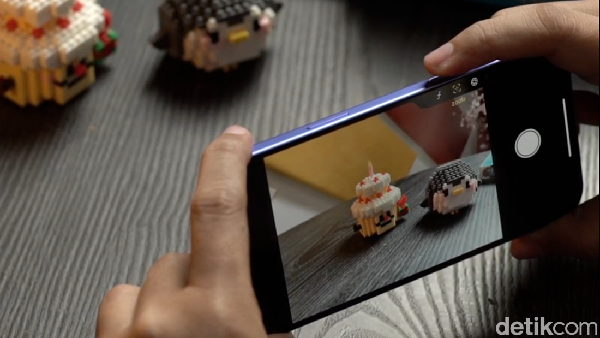TikTok dan Instagram Reels telah menjadi platform populer untuk mengekspresikan kreativitas melalui video pendek. Bagi Anda yang ingin membuat konten menarik tanpa kesulitan, kamera iPhone menawarkan beragam fitur canggih yang dapat dimaksimalkan. Kemampuan untuk menjeda video guna menciptakan transisi yang mulus, perekaman 4K 120fps untuk slow motion sinematik, serta fitur Audio Mix untuk menghasilkan suara yang jernih, hanyalah sebagian dari fitur-fitur tersebut. Berikut lima trik kamera iPhone yang patut Anda coba.
1. Fitur Pause Video: Transisi Outfit Tanpa Editing
Fitur pause video pada iPhone memungkinkan perekaman video dengan jeda tanpa perlu mengedit di aplikasi terpisah. Ini sangat berguna untuk membuat transisi kreatif, misalnya pergantian kostum, tanpa kehilangan momen berharga.
Cara Menggunakan Fitur Pause Video
- Buka aplikasi Kamera di iPhone, lalu pilih mode Video.
- Ketuk tombol merah untuk memulai perekaman.
- Ketuk tombol Pause (ikon dua garis vertikal) untuk menjeda rekaman.
- Setelah selesai mempersiapkan adegan selanjutnya, tekan tombol rekam lagi.
- Ketuk tombol stop (kotak merah) untuk menghentikan perekaman.
Contoh Penggunaan: Transisi Ganti Outfit
Sebagai contoh, Anda dapat membuat video TikTok yang menampilkan pergantian kostum secara instan. Rekam diri Anda dengan kostum pertama, kemudian jeda. Ganti kostum kedua, posisikan diri di tempat yang sama, dan lanjutkan perekaman. Hasilnya adalah transisi mulus yang tampak seperti sulap tanpa perlu aplikasi editing tambahan seperti CapCut. Anda dapat menambahkan efek di TikTok atau Instagram Reels untuk mempercantik hasilnya. Pastikan pencahayaan dan posisi kamera konsisten selama jeda untuk transisi yang seamless. Gunakan tripod kecil untuk menjaga stabilitas kamera.
2. Fitur 4K 120fps: Slow Motion Sinematik
Ingin video TikTok atau Reels Anda terlihat lebih dramatis? iPhone 16 Pro dan iPhone 16 Pro Max menawarkan fitur perekaman video 4K pada 120 frame per detik (fps). Fitur ini menghasilkan video slow motion berkualitas tinggi yang tampak sinematik.
Cara Menggunakan Fitur 4K 120fps
- Buka aplikasi kamera, lalu pilih mode video.
- Pilih opsi 4K pada 120 fps dan mulai merekam.
- Setelah merekam, tekan ikon edit di bagian bawah. Akan ada ikon jam di kanan atas.
- Tekan ikon jam untuk membuka Playback Speed. Pilih opsi 20% 24 fps.
- Atur bagian video yang ingin dibuat slow motion.
Contoh Penggunaan
Bayangkan Anda merekam deburan ombak di pantai atau tetesan air hujan. Dengan 4K 120fps, Anda dapat memperlambat momen ini untuk menonjolkan detailnya. Unggah ke Reels dengan musik yang dramatis untuk hasil yang lebih menarik. Gunakan pencahayaan alami atau ring light untuk hasil yang lebih jernih. Pastikan penyimpanan iPhone Anda cukup karena video 4K 120fps berukuran besar.
3. Fitur Audio Mix: Suara Jernih di Tengah Kebisingan
Merekam video di tempat ramai seringkali menghasilkan suara yang kurang jernih. Fitur Audio Mix pada iPhone 16 (dan model lain dengan iOS 18) memungkinkan pengeditan audio untuk menekan kebisingan latar belakang dan menonjolkan suara utama.
Cara Menggunakan Audio Mix
- Rekam video seperti biasa.
- Tekan ikon edit di bagian bawah video yang telah direkam.
- Pilih menu Audio Mix.
- Pilih opsi Standar, In-frame, Studio, atau Cinematic. Atur tingkat efek dengan menggeser tombol di bawahnya.
Opsi pada Audio Mix
- In-Frame: Mengurangi suara di luar bingkai video, cocok untuk vlog.
- Studio: Menghilangkan gaung dan kebisingan, membuat suara terdengar seperti rekaman studio.
- Cinematic: Menempatkan suara utama di depan sambil mempertahankan sedikit ambience lingkungan.
Contoh Penggunaan
Misalnya, Anda membuat konten “a day in my life” di pasar tradisional. Dengan opsi In-frame di Audio Mix, suara Anda tetap jernih meskipun ada suara pedagang dan keramaian. Gunakan mikrofon eksternal seperti AirPods untuk hasil audio yang lebih baik, lalu optimalkan dengan Audio Mix.
4. Mode Sinematik: Bokeh Profesional Otomatis
Mode Sinematik (tersedia di iPhone 13 ke atas) memberikan efek bokeh layaknya kamera DSLR, dengan fokus otomatis yang mengikuti subjek. Fitur ini ideal untuk konten Reels atau TikTok yang ingin terlihat profesional.
Cara Menggunakan Cinematic Mode
- Buka aplikasi Kamera, pilih mode Sinematik.
- Pilih resolusi.
- Rekam video, dan iPhone akan secara otomatis mendeteksi subjek untuk efek bokeh.
Setelah merekam, buka video di aplikasi Foto, ketuk Edit, dan sesuaikan titik fokus atau kedalaman bidang jika diperlukan. Buat video transisi di kafe, dimana fokus bergeser dari latar belakang ke wajah Anda. Efek bokeh akan membuat latar belakang buram secara alami.
5. Action Mode: Video Stabil untuk Konten Dinamis
Action Mode (iPhone 14 ke atas) meningkatkan stabilisasi video, mengurangi guncangan bahkan saat bergerak. Sangat ideal untuk dance challenge atau vlog saat berjalan.
Cara Menggunakan Action Mode
- Buka aplikasi Kamera, pilih mode Video.
- Ketuk ikon Action Mode (gambar orang berlari) di sudut kiri atas.
- Rekam video seperti biasa.
Contoh Penggunaan
Rekam dance challenge di taman. Dengan Action Mode, gerakan Anda tetap mulus meskipun Anda berpindah posisi atau berlari. Dengan memanfaatkan lima trik kamera iPhone ini, Anda dapat menciptakan konten video pendek yang menarik dan berkualitas tinggi untuk TikTok dan Instagram Reels. Kemajuan teknologi dalam kamera ponsel kini memungkinkan Anda untuk menghasilkan konten profesional tanpa memerlukan peralatan yang rumit dan mahal.